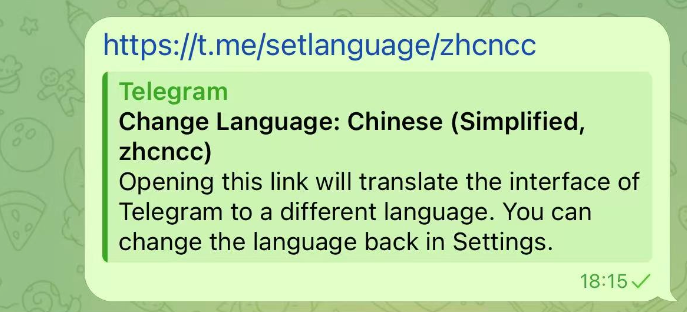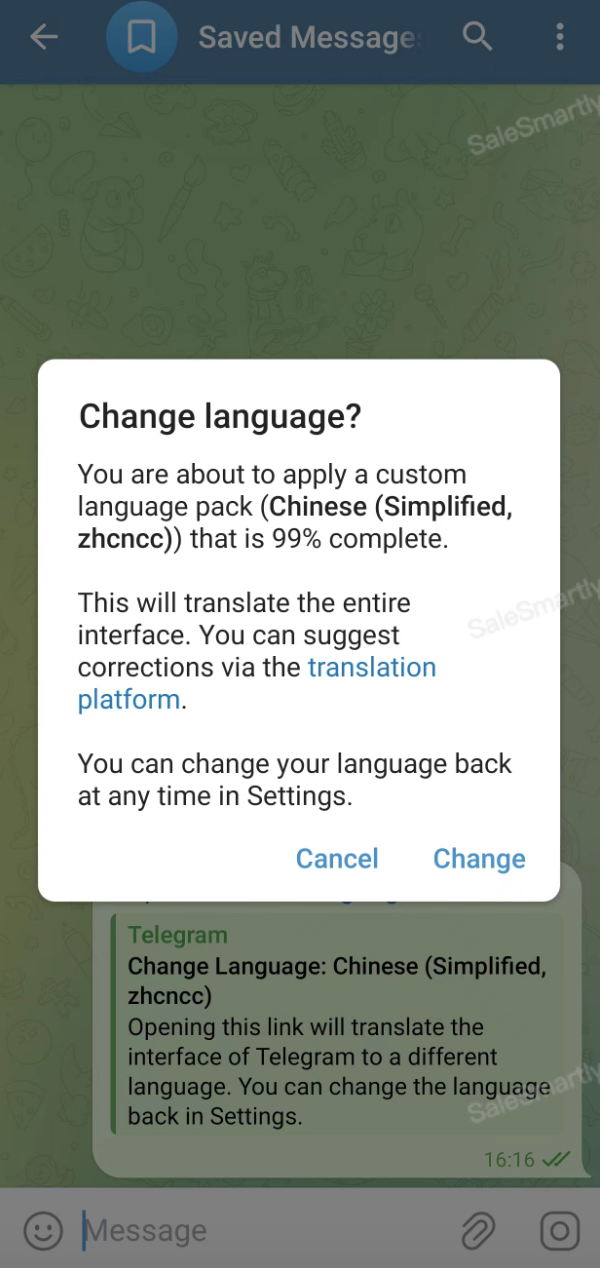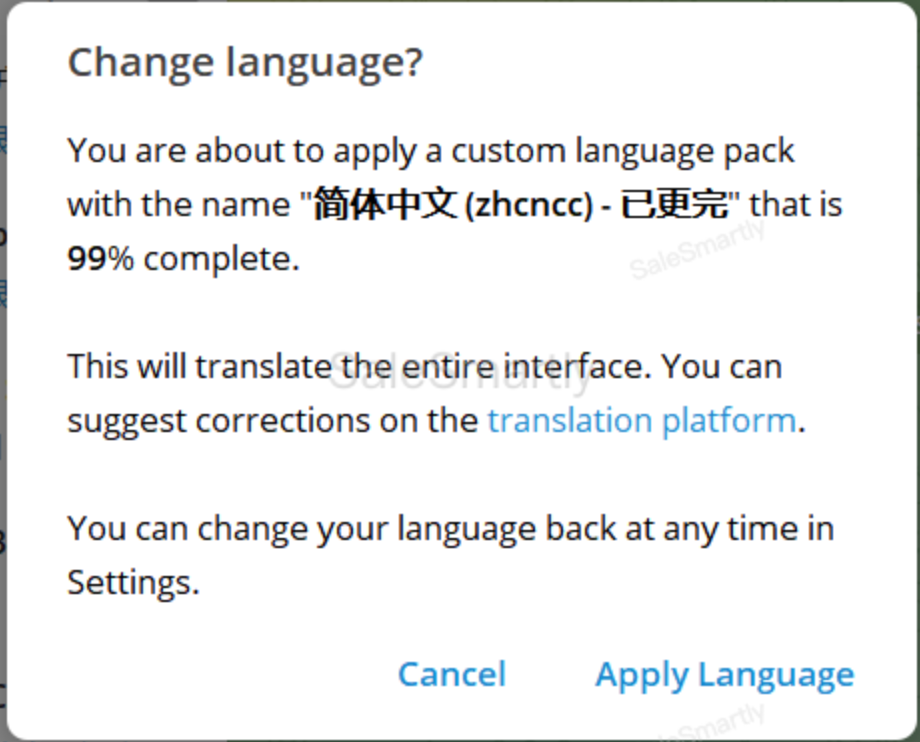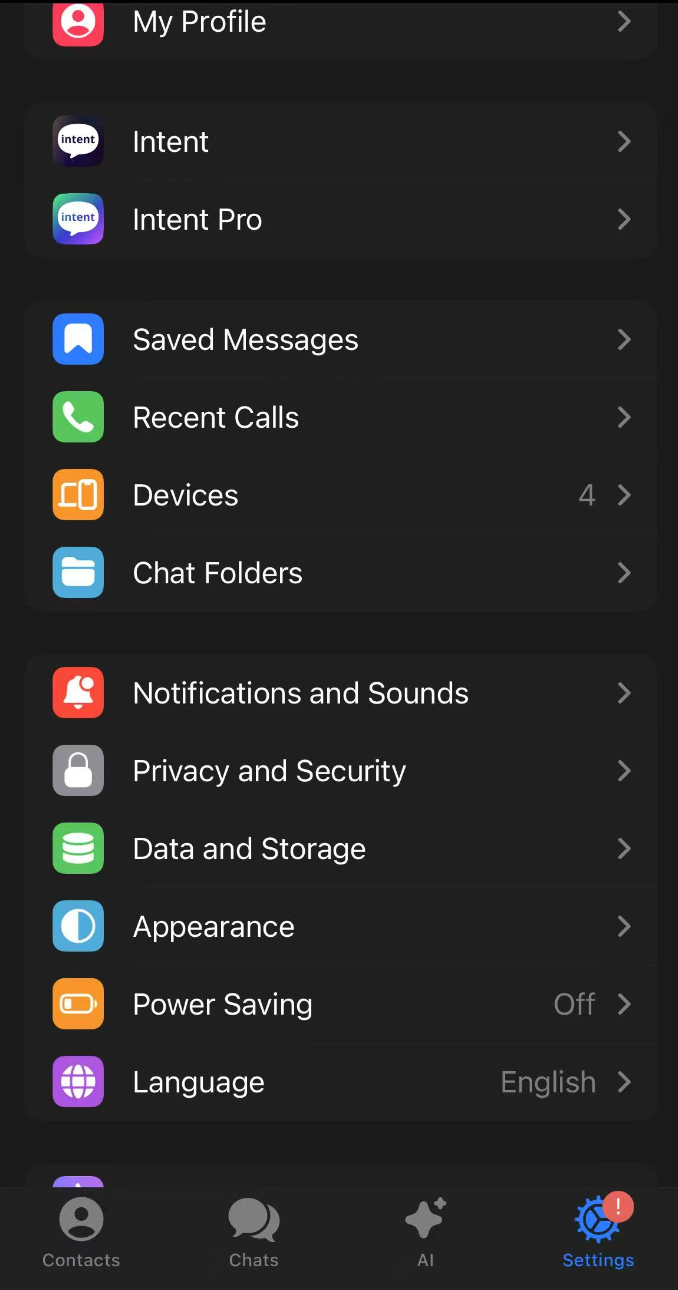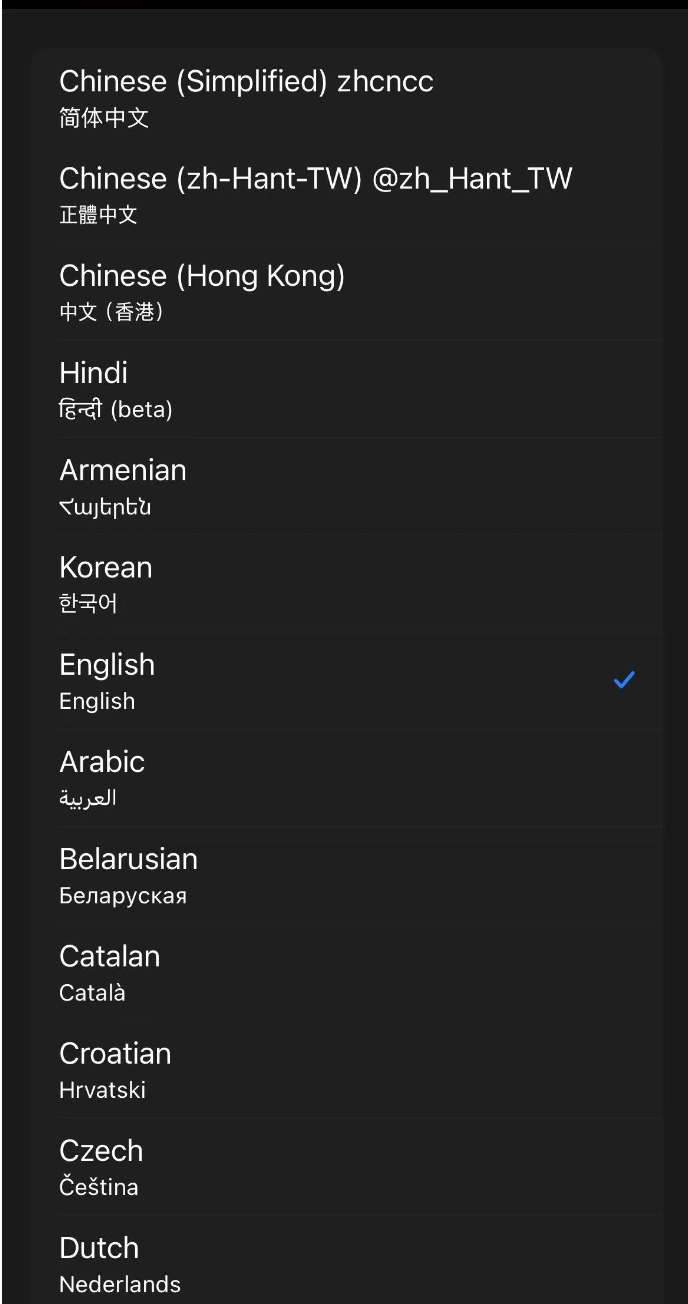如何在Telegram多开/登陆多账号?
前言:为什么您可能需要Telegram多开?
Telegram作为一款全球流行的即时通讯工具,以其安全性、速度和强大的功能吸引了亿万用户。随着我们在数字生活中的角色日益多元化,单一Telegram账号有时难以满足所有需求。无论您是希望将工作与个人生活清晰分离、运营多个社群项目,还是有其他隐私或管理需求,掌握"Telegram多开"或登陆多账号的方法都将极大提升您的沟通效率和管理便捷性。本篇2025年最新指南将为您详细拆解目前主流的Telegram多开及多账号登陆方法,助您轻松驾驭多个Telegram身份。
哪些场景下Telegram多开能派上用场?
在深入探讨具体方法前,我们先来看看拥有多个Telegram账号或实现"Telegram多开"的实际应用场景:
- 工作与生活分离:为工作和私人社交分别使用不同的Telegram账号,有效避免信息干扰,保持清晰界限。
- 社群与项目运营:如果您是社群管理员、内容创作者或项目负责人,可能需要为不同的社群、频道或项目创建和管理独立的Telegram账号。
- 隐私保护与身份区隔:在某些情况下,用户可能希望使用不同身份的Telegram账号进行交流,以更好地保护个人隐私或适应不同社交圈。
- 测试与开发:开发者或测试人员可能需要多个账号来测试Telegram机器人的功能或API交互。
- 多重角色管理:例如,一个账号用于日常联络,另一个用于关注特定兴趣的频道,再一个用于管理家庭群组等。
Telegram多开/登陆多账号核心方法详解 (2025年更新)
进入2025年,实现"Telegram多开"主要有以下几种成熟的方法,各有优劣,您可以根据自身需求选择:
方法一:Telegram官方应用内账户切换 (官方推荐,安全便捷)
这是Telegram官方提供的原生功能,允许用户在同一个官方客户端内添加并快速切换多个账号。对于大部分用户而言,这是最安全、最便捷的"Telegram多开"方式。
功能特点:
- 截至2025年,普通用户通常可以在官方Telegram应用内添加最多3个账号。使用第三方客户端,例如Intent,可绕过限制登陆更多账号
- 所有添加的账号都可以实时接收消息通知,但同一时间只能有一个账号处于活动界面。
操作步骤 (以手机版为例,桌面版操作逻辑类似):
- 打开您的Telegram官方应用。
- 进入"设置"(Settings)
- 在iOS设备上,点击您的头像或用户名下方的"添加账户"(Add Account)选项。
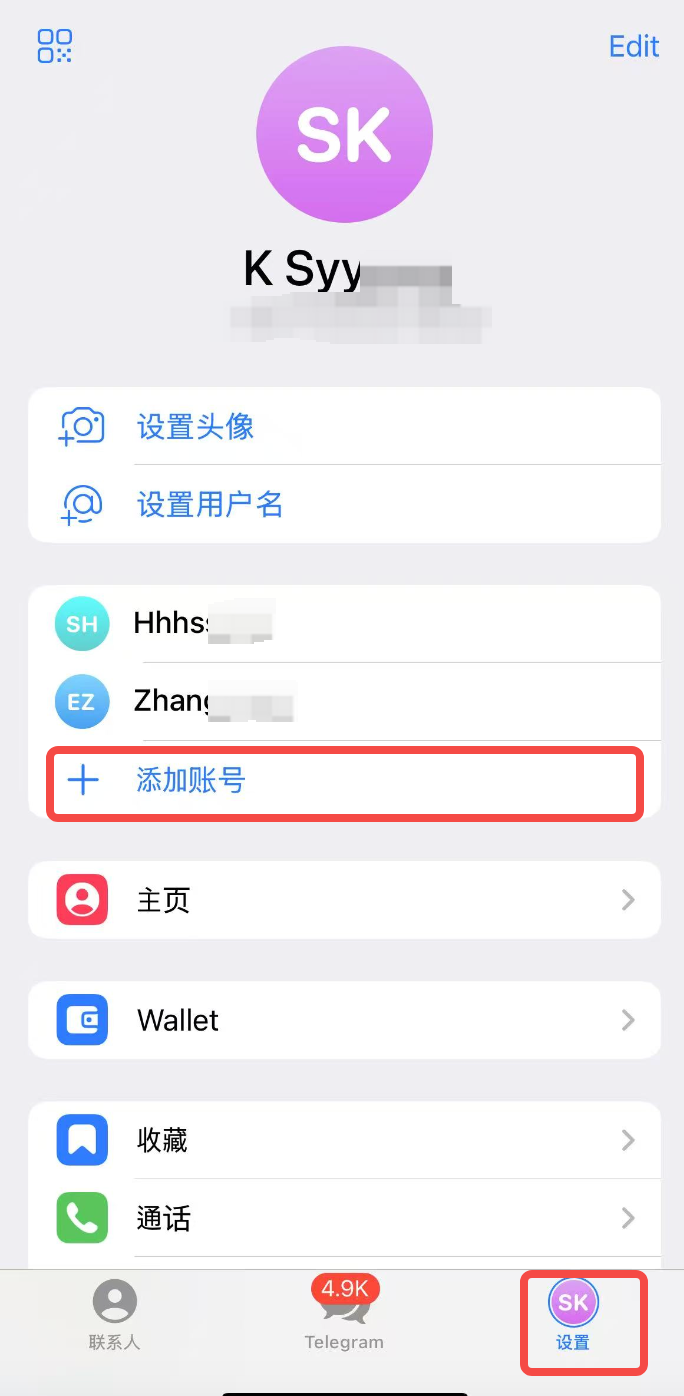
- 在Android设备上,通常是点击左上角的三条横线菜单,然后在展开的侧边栏中,点击您当前用户名旁边的小箭头,选择"+ 添加账户"(+ Add Account)。
- 输入您要添加的新账号所绑定的手机号码,按照提示完成短信验证或电话验证流程。
- 成功添加后,您可以在相同的菜单位置轻松点击切换不同的账号。
优点:
- 官方支持:安全性最高,无需担心第三方应用带来的风险。
- 操作简便:集成在官方应用内,切换流畅。
- 通知全面:所有登录账号均可接收后台通知。
缺点:
- 数量限制:用户通常只能添加3个账号。
- 非真·同时在线:虽然所有账号都能接收通知,但您在任一时刻只能操作和查看一个账号的界面,并非多个账号窗口同时独立运行。
方法二:安装多个不同的Telegram客户端 (实现真正意义上的并行多开)
如果您需要在一部设备上真正实现多个Telegram账号同时独立运行和操作,可以考虑安装不同版本的Telegram客户端。这包括官方客户端和一些由第三方开发者基于Telegram API开发的客户端。
原理说明:
- 您可以同时安装官方Telegram应用,再额外安装一个或多个知名的第三方Telegram客户端(例如Intent, Nekogram X, Plus Messenger, Graph Messenger等 – 请注意:此处仅为举例,用户需自行调研并选择信誉良好、更新及时的第三方客户端)。
- 每个客户端都是一个独立的App,您可以分别在其中登录不同的Telegram账号。
操作方法:
- 确保您已安装官方Telegram并登录了您的主账号。
- 从可信的应用商店(如Google Play,或开发者官方渠道)下载并安装您选择的第三方Telegram客户端。
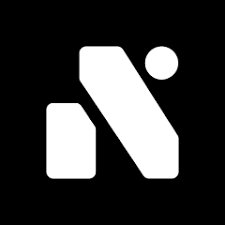
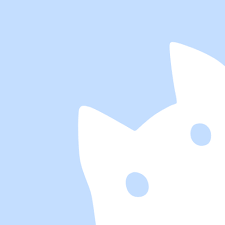
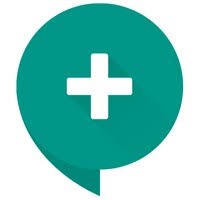
- 打开新安装的第三方客户端,使用您的另一个Telegram账号登录。
优点:
- 真正并行:每个客户端独立运行,您可以同时打开多个Telegram窗口,实时查看和操作不同账号。
- 可能附加功能:部分第三方客户端可能提供一些官方版本未包含的定制化功能或主题。
缺点:
- 安全风险:这是此方法最大的考量点。第三方客户端的安全性完全依赖于其开发者的信誉和维护。务必选择下载量大、评价好、开源或有良好口碑的客户端,警惕来源不明的修改版,以防账号信息泄露或遭受恶意攻击。
- 更新与维护:第三方客户端的更新速度可能落后于官方版本,或在Telegram API更新后出现兼容性问题。
- 稳定性差异:不同第三方客户端的稳定性和功能完善度可能参差不齐。
方法三:利用系统或第三方工具实现"应用分身" (主要适用于移动端)
"应用分身"或"应用双开"功能,允许您在同一设备上创建同一个应用的副本,从而实现用两个不同的账号登录同一个App。
实现途径:
- 手机系统自带:目前,许多品牌的安卓手机(如小米MIUI的"应用双开"、华为EMUI的"应用分身"、OPPO ColorOS的"应用分身"、vivo Funtouch OS的"应用分身"等)都内置了此功能,可以直接为Telegram官方应用创建一个独立的副本。
- 第三方分身工具:市面上也有一些专门的第三方"平行空间"类应用(如Parallel Space, Dual Space等),它们可以在虚拟环境中创建应用的副本。
操作方法 (以安卓系统自带功能为例):
- 进入手机的系统"设置"。
- 查找到名为"应用双开"、"应用分身"、"平行应用"或类似的菜单项。
- 在该功能列表中找到Telegram,并开启其分身/双开开关。
- 系统会在您的应用列表或桌面上创建一个带有特殊标记(如角标"II"或不同颜色)的Telegram副本图标。
- 打开这个分身应用,即可登录您的第二个Telegram账号。
优点:
- 基于官方应用:分身出来的是官方Telegram应用,因此您能享受到官方应用的全部功能、界面和安全性(指应用本身,不包括分身工具的安全性)。
- 同时在线:主应用和分身应用可以同时运行,并独立接收通知。
缺点:
- 平台局限:主要适用于安卓设备。iOS系统通常不直接提供系统级的应用分身功能(若通过越狱等非常规手段实现,则有额外风险,不推荐)。
- 数量有限:系统自带的应用分身功能通常只允许创建一个分身,即最多同时登录两个账号(主应用+一个分身)。第三方分身工具可能支持更多,但其稳定性和安全性需要仔细考量。
- 潜在兼容性问题:分身应用的通知及时性、后台保活或某些特定功能有时可能不如主应用稳定。
- 第三方工具的额外风险:如果使用第三方分身工具,需警惕其可能带来的广告、隐私泄露或恶意行为风险。
不同Telegram多开方法的对比总结
| 特性 | 官方应用内切换 | 安装多个不同客户端 | 应用分身 (系统/工具) |
|---|---|---|---|
| 安全性 | 最高 | 取决于客户端信誉,存在风险 | 较高 (基于官方应用),分身工具本身需谨慎 |
| 便捷性 | 高 (应用内快速切换) | 中 (需管理多个App) | 中 (设置一次后,使用类似普通App) |
| 同时运行 | 伪并行 (后台接收通知,前台单一) | 真并行 (各App独立运行) | 真并行 (主应用与分身独立运行) |
| 账号数量 | 官方限制 (如3-5个) | 取决于可用且可信的客户端数量 | 通常1-2个 (系统分身一般1个) |
| 平台兼容性 | iOS, Android, Windows, macOS, Linux | 主要iOS, Android (部分有桌面版) | 主要Android |
| 额外功能 | 无 | 部分第三方客户端可能有 | 无 (与官方应用一致) |
| 稳定性 | 最高 | 因客户端而异 | 一般较高,偶有分身兼容性问题 |
Telegram多开与账号管理注意事项
无论您选择哪种"Telegram多开"方法,以下几点安全和管理建议都至关重要:
- 强化账户安全:为每一个Telegram账号都设置强大且唯一的密码。最重要的是,务必为所有账号开启两步验证 (2FA),这是防止账号被盗的关键屏障。
- 警惕非官方来源:在下载任何第三方客户端或分身工具时,务必通过官方应用商店或其开发者官方网站等可信渠道。仔细查看应用权限请求、用户评价和开发者信誉。
- 遵守Telegram服务条款:多账号操作不应被用于发送垃圾信息、进行骚��扰或其他违反Telegram社区准则和服务条款的行为,否则可能导致账号被限制甚至封禁。
- 有效管理通知:多个账号同时活跃可能会带来大量的消息通知。请根据每个账号的重要性和您的需求,合理配置其通知设置(如提示音、振动、预览等),避免信息过载。
- 清晰区分用途:为每个账号设定明确的用途,并可考虑使用不同的头像、昵称或个人简介加以区分,以防在操作时发生混淆。
- 定期检查活跃会话:在每个账号的"设置" > "隐私和安全" > "活跃会话"(Active Sessions)中,定期检查当前登录的设备和会话,及时注销任何可疑或不再使用的登录。
总结:选择最适合您的Telegram多开策略
进入2025年,Telegram多开和管理多个账户已成为许多用户的实际需求。通过本文介绍的官方应用内账户切换、安装多个不同Telegram客户端,以及利用应用分身功能,您可以根据自己的设备类型(安卓/iOS/桌面)、对安全性的要求、所需管理的账户数量以及操作便捷性的偏好,选择最适合自己的"Telegram多开"方案。
- 追求极致安全和便捷:首选Telegram官方应用内账户切换。
- 需要真正并行操作多个账号且不介意管理多个App:可以谨慎考虑使用信誉良好的第三方客户端。
- 安卓用户且需求为2个账号并行:系统自带的应用分身功能是一个不错的选择。
希望本篇"Telegram多开"指南能帮助您更高效、更安全地管理您的多个Telegram账号,畅享数字沟通的便利。您在实践中有哪些独到的Telegram多开技巧或经验?欢迎在下方评论区留言分享!